共享和协作
![]()
![]()
![]()
Onshape 提供了多个工具,用于与其他 Onshape 用户以及 Onshape 流程外的人员(但仍是此流程中很重要的一员)协作。

可以与一位或多位用户共享文档,从而在同一文档中实时协作。可以与个人、多人、团队和公司共享,或者将文档设为公开可用(或重新设为私有)。如果需要,您也可以与 Onshape 技术支持共享文档。
基于个人或团队设置和移除权限,以微调文档安全性。
有关更多信息,请参见共享文档。
协作的用户可以通过评论在工作区中互相沟通。文档的所有者和协作者(具有“编辑”或“评论”权限)可以创建评论、互相查看评论、留下回复,也可以选择接收有关评论的电子邮件通知。
有关更多信息,请参见评论。
Onshape 提供了多个工具,用于与其他 Onshape 用户以及 Onshape 流程外的人员(但仍是此流程中很重要的一员)协作。
- 与一位或多位用户共享文档,从而直接在同一文档中实现实时协作。
- 与非用户共享文档;允许他们在仅查看模式下查看文档。
- 基于个人或团队设置和移除权限,以微调文档安全性。
- 启动跟随模式,以使具有权限的其他用户可以在文档中实时看到您的所有操作。
- 转让文档的所有权;作为创建者,默认情况下您是所有者,但您可以将所有权转让给其他任何 Onshape 用户。
- 对图元添加评论并标记好友以使他们收到一封电子邮件,其中包含评论以及该评论在 Onshape 中的链接。
![]()
可以与一位或多位用户共享文档,从而在同一文档中实时协作。可以与个人、多人、团队和公司共享,或者将文档设为公开可用或私有。如果需要,您也可以与 Onshape 技术支持共享文档。
基于个人或团队设置和移除权限,以微调文档安全性。
有关更多信息,请参见共享文档。
多位用户同时在同一文档中工作称为同时编辑或协作。添加的全部特征或进行的任何更改会实时显示给所有协作者。
文档的创建者必须先与其他 Onshape 用户共享文档,然后他们才能协作。
有关更多信息,请参见协作。
协作的用户可以通过评论在工作区中互相沟通。文档的所有者和协作者(具有“编辑”或“评论”权限)可以创建评论、互相查看评论、留下回复,也可以选择接收有关评论的电子邮件通知。
有关更多信息,请参见评论。
当用户在单个文档中协作时,他们可以选择跟随其他协作者。这样可使跟随者看到其他协作者的操作。
用户可以跨浏览器和移动设备跟随协作者。这意味着,浏览器上的用户可以跟随浏览器或移动设备上的协作者。移动设备上的用户可以跟随移动设备或浏览器上的协作者。
有关更多信息,请参见跟随模式。
每个文档要么由用户拥有,要么由公司拥有。不是公司成员的用户会自动拥有他们创建的文档,而作为公司成员的用户仅可创建公司拥有的文档。(即使在用户将文档设为公开时,指定的所有者仍拥有文档。)
文档所有者和公司所有者对他们拥有的文档拥有以下权限:删除、更改共享权限、公开(不适用于企业)、设为私有和转让所有权。文档所有者或公司管理员可以随时通过“共享”对话框转让文档所有权。
此功能目前仅可在浏览器版的 Onshape 中使用。请参阅浏览器帮助主题转让所有权,了解详细信息。
假设有一个 Onshape 文档,其中的两个 Part Studio 总共定义了 3 个零件,一个装配体包含这些零件的实例。
Alice 正在“框架”Part Studio 中工作,从社交提示可以看出,Diana 也在该 Part Studio 中工作。Fred 正在装配体(装配体 1)中工作,Nick 的提示可以从“文档”页面上的“详细信息”面板中看到。每位用户均可通过社交提示得知其他用户正在文档中工作以及他们在何处工作:
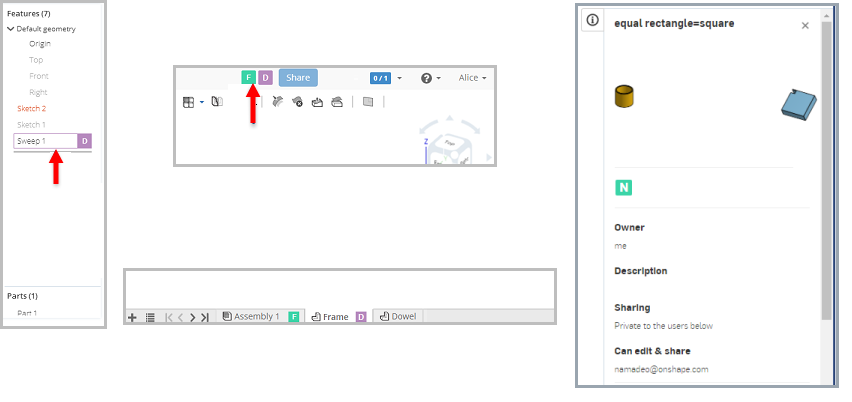
上图中的箭头指示各种社交提示,它们指明了谁正在各自的文档、特征或选项卡中工作。
文档所有者始终可以选择通过限制协作者和/或这些协作者的访问权限来限制同时编辑。文档所有者决定协作的时间、量和对象。要详细了解这一点,请阅读“共享文档”。
- 一个协作者可以有多个跟随者
- 跟随者一次只能跟随一位用户
- 对于不支持协作的选项卡(例如工程图或第三方应用程序),具有编辑文档的共享权限的用户可以“偷偷”跟随非协作选项卡:
- 在选项卡上,右键单击选项卡并选择获取编辑权限以锁定该选项卡,从而阻止其他用户跟随该选项卡。
如果尝试在其他用户已跟随某个非协作选项卡时访问该选项卡,您将看到以下消息:

单击蓝色按钮(如上所示)或右键单击选项卡并选择获取编辑权限以跟随并查看/编辑该选项卡:
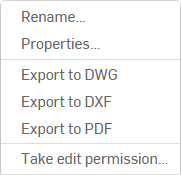
在您跟随后,其他用户将看到非协作消息。当您离开选项卡时,它将再次可供其他用户使用。
- 在选项卡上,右键单击选项卡并选择获取编辑权限以锁定该选项卡,从而阻止其他用户跟随该选项卡。
Onshape 提供了多个工具,用于与其他 Onshape 用户以及 Onshape 流程外的人员(但仍是此流程中很重要的一员)协作。
- 与一位或多位用户共享文档,从而直接在同一文档中实现实时协作。
- 与非用户共享文档;允许他们在仅查看模式下查看文档。
- 基于个人或团队设置和移除权限,以微调文档安全性。
- 启动跟随模式,以使具有权限的其他用户可以在文档中实时看到您的所有操作。
- 转让文档的所有权;作为创建者,默认情况下您是所有者,但您可以将所有权转让给其他任何 Onshape 用户。
- 对图元添加评论并标记好友以使他们收到一封电子邮件,其中包含评论以及该评论在 Onshape 中的链接。
![]()
可以与一位或多位用户共享文档,从而在同一文档中实时协作。可以与个人、多人、团队和公司共享,或者将文档设为公开可用或私有。如果需要,您也可以通过一个链接共享文档,并与 Onshape 技术支持共享文档。
基于个人或团队设置和移除权限,以微调文档安全性。
有关更多信息,请参见共享文档。
多位用户同时在同一文档中工作称为同时编辑或协作。添加的全部特征或进行的任何更改会实时显示给所有协作者。
文档的创建者必须先与其他 Onshape 用户共享文档,然后他们才能协作。
有关更多信息,请参见协作。
协作的用户可以通过评论在工作区中互相沟通。文档的所有者和协作者(具有“编辑”或“评论”权限)可以创建评论、互相查看评论、留下回复,也可以选择接收有关评论的电子邮件通知。
有关更多信息,请参见评论。
当用户在单个文档中协作时,他们可以选择跟随其他协作者。这样可使跟随者看到其他协作者的操作。
双击顶部“共享”按钮旁边的社交提示图标(显示为绿色)。请注意窗口顶部的横幅,将框起工作区以指示正在跟随该协作者。
要停止跟随,请单击浏览器窗口中的任意位置。
跟随者可以看到:
- 协作者的活动选项卡以及该选项卡中的操作
- 协作者的光标移动(显示为社交提示图标颜色的手形)
- 零件的视图和渲染模式(从(图标)菜单访问,包括剖视图)
- 在图形区域中做出的选择
跟随者无法看到的内容:
- 在特征列表中做出的选择
- 对话框以及在对话框中完成的工作
- 零件的移动和草图的绘制:您将在协作者移动零件/装配体后在新位置看到该零件/装配体,也会在接受“草图”对话框后看到草图。
每个文档要么由用户拥有,要么由公司拥有。在创建时,属于公司的用户可指定文档的所有者是谁:该用户或公司(默认设置为公司)。不是公司成员的用户自动拥有他们创建的文档。(即使在用户将文档设为公开时,指定的所有者仍拥有文档。)
文档所有者和公司所有者对他们拥有的文档拥有以下权限:删除、更改共享权限、公开(不适用于企业)、设为私有和转让所有权。文档所有者或公司管理员可以随时通过“共享”对话框转让文档所有权。
此功能目前仅可在浏览器版的 Onshape 中使用。请参阅浏览器帮助主题转让所有权,了解详细信息。
假设有一个 Onshape 文档,其中的两个 Part Studio 总共定义了 3 个零件,一个装配体包含这些零件的实例。
Alice 正在“框架”Part Studio 中工作,从社交提示可以看出,Diana 也在该 Part Studio 中工作。Fred 正在部件(部件 1)中工作,Nick 的提示可以从“文档”页面上的“详细信息”面板中看到。每个用户均可通过社交提示得知其他用户正在文档中工作以及他们在何处工作:
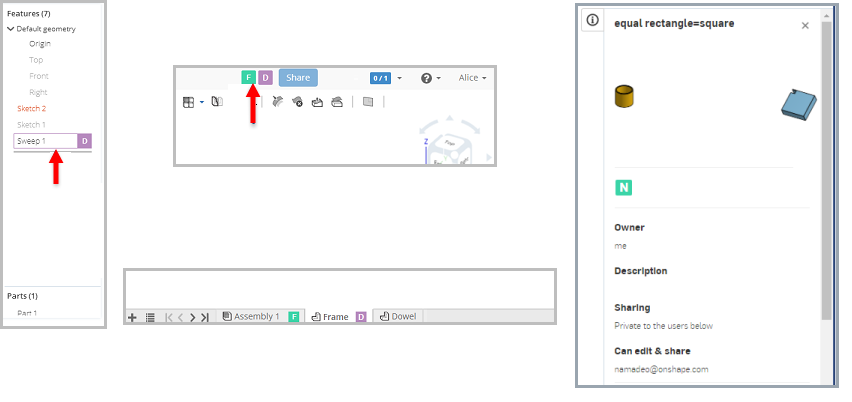
上图中的箭头指示各种社交提示,它们指明了谁正在各自的文档、特征或选项卡中工作。
文档所有者始终可以选择通过限制协作者和/或这些协作者的访问权限来限制同时编辑。文档所有者决定协作的时间、量和对象。要详细了解这一点,请阅读“共享文档”。
- 一个协作者可以有多个跟随者。
- (例如工程图或第三方应用程序),具有编辑文档的共享权限的用户可以“偷偷”跟随非协作选项卡:
- 在选项卡上,右键单击选项卡并选择获取编辑权限以锁定该选项卡,从而阻止其他用户跟随该选项卡。
如果尝试在其他用户已跟随某个非协作选项卡时访问该选项卡,您将看到以下消息:

单击蓝色按钮(如上所示)或右键单击选项卡并选择获取编辑权限以跟随并查看/编辑该选项卡:
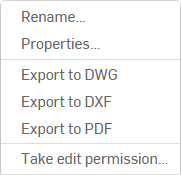
在您跟随后,其他用户将看到非协作消息。当您离开选项卡时,它将再次可供其他用户使用。
- 在选项卡上,右键单击选项卡并选择获取编辑权限以锁定该选项卡,从而阻止其他用户跟随该选项卡。
若要了解有关在 Onshape 中共享文档和协作的更多信息,您可以点击此处的自定进度课程:共享与协作(需要 Onshape 帐户)。您也可以点击此处的技术简报:与 Onshape 新用户共享(需要 Onshape 帐户)。您也可以注册以下课程:Onshape中的协作(需要Onshape帐号)。